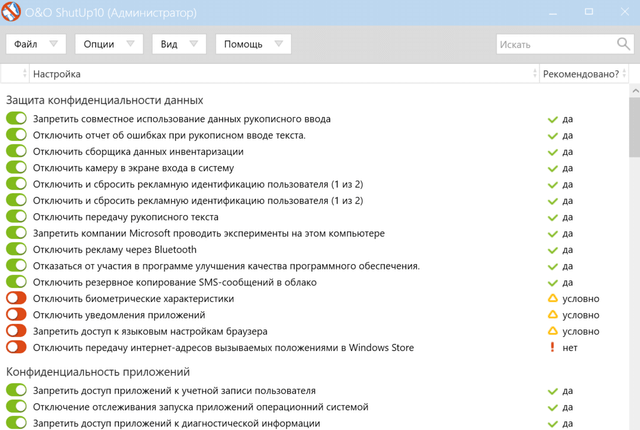Мы уже не раз погружались в мир полезных приложений для Windows, исследуя и тестируя их, чтобы найти самые ценные и удобные решения. Сегодня мы решили собрать для вас лучшие из лучших, которые, на наш взгляд, действительно заслуживают вашего внимания.
Каждая ссылка, которую мы предоставляем, ведет прямо на официальные сайты разработчиков и серверы с последними версиями программ. Мы тщательно проверяем все ресурсы, чтобы гарантировать вам безопасную загрузку без вирусов и других угроз.
MediaCreationTool – установка и ремонт Windows
MediaCreationTool – это официальное, простое и удобное в использовании приложение Microsoft, с помощью которого мы можем создать и восстановить полную версию диска установки Windows 10.
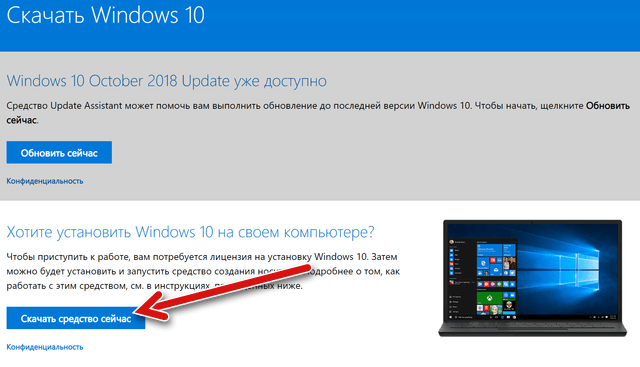
Мы неоднократно упоминали, что в связи с различными проблемами, возникающими в системе после обновлений, стоит создать такой загрузочный диск и хранить его на черный день. Это особенно актуально для пользователей твердотельных накопителей, которые могут столкнуться с проблемой «недоступно загрузочное устройство».
Независимо от того, выйдет ли система из строя самостоятельно, или мы что-то в ней наделаем, диск восстановления позволит продиагностировать и попытаться восстановить систему до выбранной точки восстановления (если она была включена), восстановить предыдущую сборку (если возникли проблемы после обновления) или просто установить систему аккуратно, сохранив все данные на диске.
ShutUp10 – отключение отслеживания
ShutUp10 – одна из лучших и самых простых программ для отключения множества различных функций в Windows 10, включая те, которые интернет-сообщество называет «отслеживанием пользователей». Их цель заключается в том, чтобы собирать информацию о пользователе, анализировать его поведение и т.д.
Однако, стоит добавить, что речь идет не только о безопасности, а также о том, что все эти сервисы иногда ужасно замедляют систему. Их блокировка может оказать положительное влияние на производительность системы, особенно на компьютерах с низким энергопотреблением, таких как ПК на флешке, всё в одном и небольшие ноутбуки.
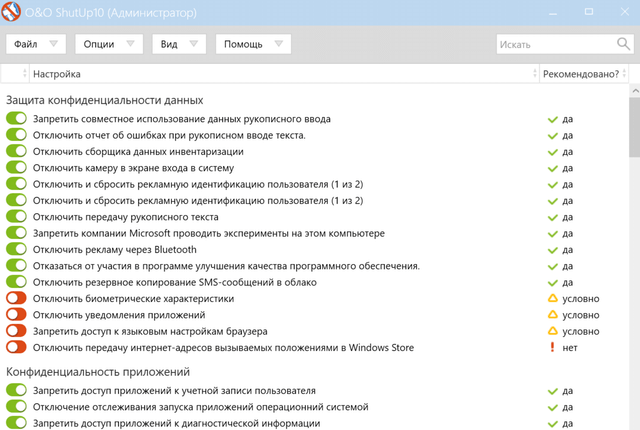
С помощью ShutUp10 вы можете отключить телеметрию, запретить отправку образцу на серверы Microsoft, отключить рекламу, запретить делиться своими данными с приложениями (контакты, календарь, почта, история просмотров, микрофон, камера), отключить помощник Cortana и заблокировать хранилище одним щелчком мыши. С помощью ShutUp10 можно отключить автоматическую загрузку приложений из магазина Windows Store или полностью отключить OneDrive. Полезной опцией также является экспорт и импорт настроек.
Самым важным для непрофессионала является то, что все изменения обратимы. Если какая-либо функция системы, которая вам нравится или нужна вам, перестает работать, вы просто выбираете «Отменить все изменения» в меню «Действие».
Для продвинутых пользователей
У нас также есть предложение для пользователей с немного более высокими навыками, чуть более продвинутый инструмент для защиты конфиденциальности в Windows 10 – Blackbird V6. Но, я предостерегаю всех от нажатия на файл .exe и запуска его из проводника. Этот инструмент должен запускаться только командами из CMD, а список всех команд и переключателей можно найти в прикрепленном файле README.txt.
Blackbird V6 в автоматическом режиме действительно работает с системой, отключает несколько ключевых сервисов (обнаружение SSDP, хост устройства UPnP), но нежелательным эффектом может быть, например, блокировка диагностики сети и отсутствие доступа к сетевым устройствам (например, NAS-сервер).
Ultimate Windows Tweaker 4 – оптимизация и ускорение Windows
Ultimate Windows Tweaker 4 – предлагает около 200 коммутаторов, разделенных на семь основных разделов, которые могут повысить производительность, конфиденциальность или облегчить персонализацию системы в соответствии с нашими потребностями.
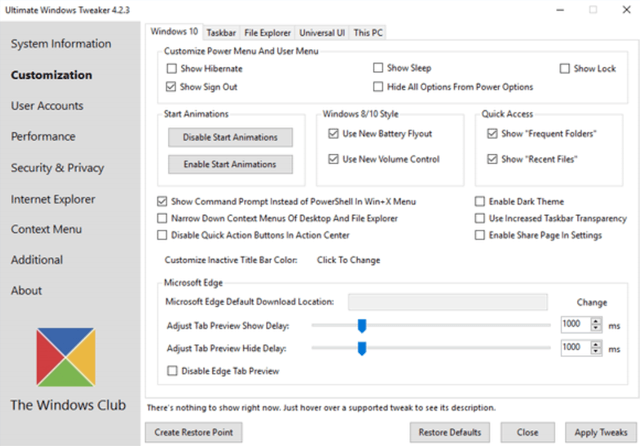
Названия отдельных разделов дают приблизительное представление о том, для чего используется UWT:
- Настройка: меню Power и меню User, панель задач, проводник, универсальный интерфейс
- Учетные записи пользователей
- Производительность
- Безопасность и конфиденциальность
- Internet Explorer
- Контекстное меню: универсальные приложения, меню рабочего стола
- Дополнительные, там, среди прочего, полезная функция экспорта и импорта настроек
Однако, следует помнить, что в таких приложениях как UWT, с таким большим количеством различных переключателей, не стоит использовать сразу все. Иногда для нас важны три или четыре варианта, и благодаря таким программам у нас есть быстрый доступ к ним из одного места.
10AppsManager – удаление приложений из Windows 10
Microsoft всё больше приложений включает в стандартный состав Windows 10. Некоторые приложения могут быть полезными, другие неуклюжими и бесполезными. Некоторые из них могут быть удалены, другие Microsoft не позволяет удалить из системы.
В общей сложности это десятки приложений и служб, которые занимают место на диске, очень часто работают в фоновом режиме, собирают данные о пользователе, загружают данные из интернета, даже если вы ими не пользуетесь, – одним словом, излишне загромождают систему.
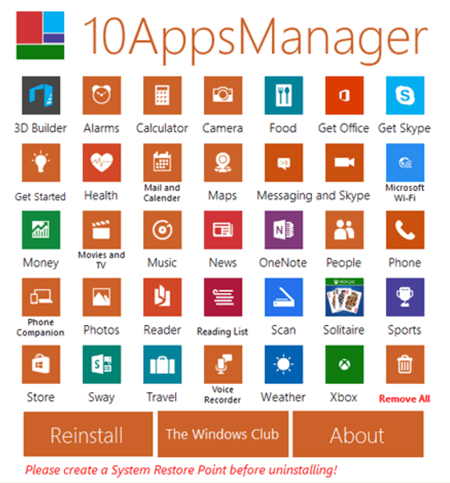
10AppsManager – это простой и быстрый способ удаления выбранных или всех приложений из системы, особенно тех, у которых нет опции «удалить».
FixWin 10 – решения мелких проблем в Windows
При использовании системы часто возникают незначительные неисправности. Иногда после установки приложения или игры появляются новые драйверы для устройства, а иногда мы что-то меняем или удаляем сами.
Разработчики приложения FixWin 10 собрали 49 наиболее распространенных проблем и подготовили для них сценарии автоматического восстановления. Просто найдите проблему в списке и нажмите кнопку FIX.
Кроме того, в разделе «Устранение неполадок» были размещены кнопки для запуска средств диагностики, встроенных в Windows 10.
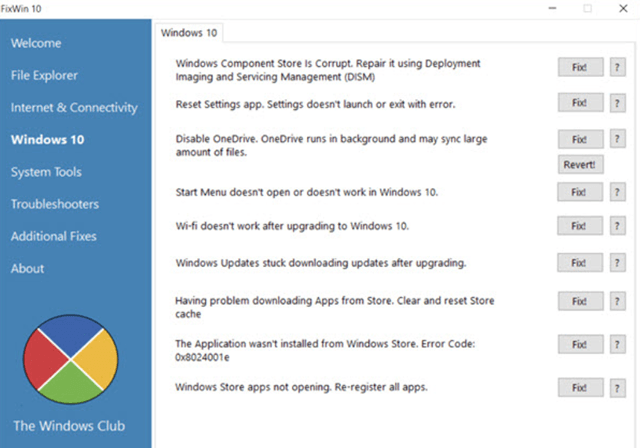
Программа полезна не только для начинающих пользователей Windows. Среди всех проблем здесь стоит упомянуть: отсутствие подключения к интернету (проблема с протоколом TCP/IP) или циклические трудности с подключением к интернету (восстановление Winsock).
CCleaner – очистка и оптимизация Windows
CCleaner будет интересна, в основном, владельцам компьютеров с дисками очень маленькой емкости, например, 32 ГБ или 64 ГБ, ПК на флешке, ноутбуков Cloudbook или некоторых устройств «всё в одном». В таком компьютере свободное место стоит дорого, а очистка диска от ненужных файлов может значительно повысить производительность системы, освобождая место на диске.
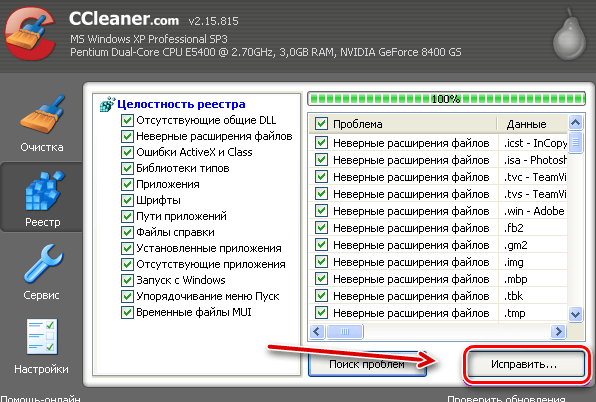
CCleaner – хорошее приложение для начинающих, и, конечно, не единственное и не лучшее. Его большим преимуществом для начинающего может стать интерфейс на русском языке.
При установке CCleaner стоит отметить, что разработчики пытаются автоматически установить браузер Chrome (если у вас его еще нет). Рекомендую отменить выбор этой опции, потому что, в конце концов, речь идёт о чистке системы, а не заполнении диска дополнительными программами.
Wise Game Booster – лучшая производительность в играх
Wise Game Booster – эта программа не добавит волшебным образом fps в игре. Однако, она поможет исключить влияние других сервисов и приложений, работающих в фоновом режиме, на плавность игры.
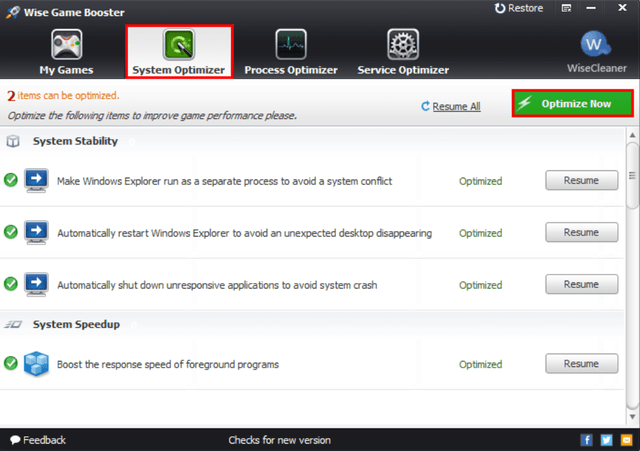
Когда игра запускается, WGB автоматически отключает все процессы и приложения, которые вам не нужны во время игры. А в Windows 10 их довольно много, тот же знаменитый Центр обновления Windows, который делает то что хочет и когда хочет.
Wise Game Booster особенно полезна для пользователей, которые не планируют навсегда блокировать или удалять компоненты Windows 10.
Это не единственная программа такого типа, но мы выбрали её из-за простоты и небольшого размера – всего 1,8 МБ. Для сравнения, RazerGameBooster требует регистрации, подключения, собирает и отправляет все данные на свой сервер.
AutoRuns – контроль запуска приложений и Windows
AutoRuns – расширенный инструмент, который позволяет просматривать и деактивировать список программ и служб, которые запускаются при загрузке системы.
Диспетчер задач по умолчанию на вкладке Автозапуск отображает только основные приложения, AutoRuns показывает всё и с разделением на различные сервисы.
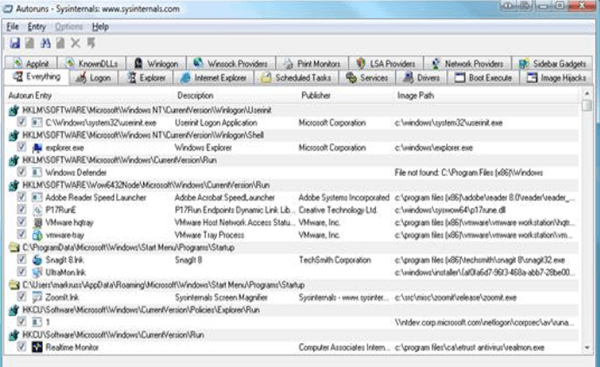
Программа предназначена для осведомленных и немного более осведомленных пользователей Windows, которые пытаются вручную вручную очистить систему от ненужного мусора, либо идентифицируют странное поведение системы (например, после установки и удаления приложения).
Ninite – ускоренная установка программ
Вы специалист по установке системы Windows и решению проблем в вашей компании, семье или у друзей. Если родственников много, а запросы о помощи поступают слишком часто, то вы, вероятно, только проводите стандартную очистку системы.
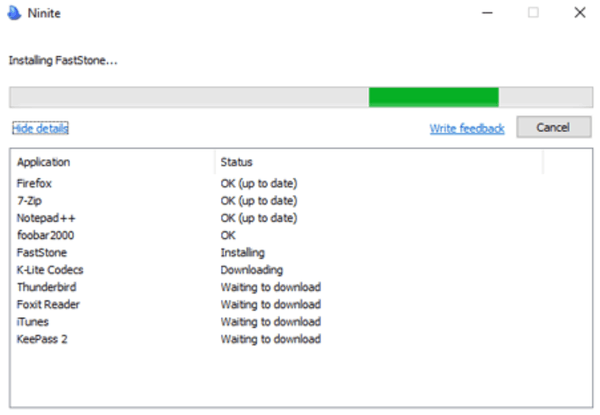
Ninite позволит упростить процесс обновления системы. На сайте ninite.com есть список самых популярных приложений, из которых вы можете составить свой собственный установщик, автоматически загрузив и установив все указанные программы. Даже если список ваших любимых приложений содержит только 10 элементов, вы экономите почти час, просто глядя на экран и нажимая кнопки.